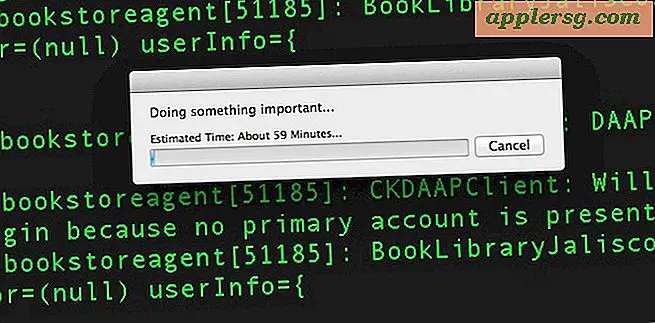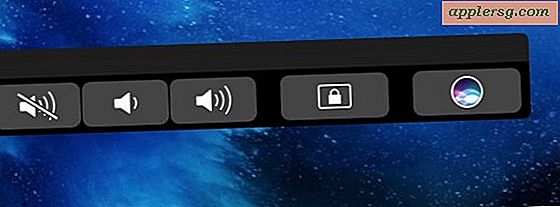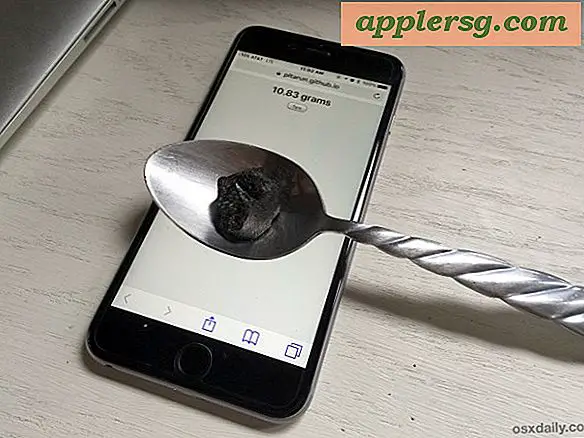Sådan indlæses software til min iPad
Software fungerer forskelligt på iPad sammenlignet med stationære eller bærbare computere. I stedet for at installere software fra diske eller downloade det fra en softwareudviklers websted på Internettet, kommer al software til iPad fra App Store undtagen det grundlæggende operativsystem. Du downloader operativsystemet via iTunes på din computer. Sådan modtager du også operativsystemopdateringer og sikkerhedskopierer dine App Store-køb, hvis du har brug for at genindlæse dem efter utilsigtet sletning eller andre problemer.
Softwareopsætning
Trin 1
Download den nyeste version af iTunes for at forberede din computer til din første iPad-opsætning og synkronisering.
Trin 2
Slut din iPad til computeren ved hjælp af synkroniseringskablet. Vent på, at din iPad vises på listen "Enheder", hvilket kan tage et par minutter, og klik derefter på iPad-navnet.
Trin 3
Følg instruktionerne på skærmen for at downloade iPad's grundlæggende operativsystemsoftware. Dette indlæser iOS-operativsystemet på din iPad, hvilket gør det klar til at acceptere software fra App Store.
Afbryd din iPad fra computeren, når synkroniserings- og installationsprocessen er afsluttet.
Indlæser apps
Trin 1
Tilslut din iPad til enhver tilgængelig Wi-Fi-forbindelse. Du kan også bruge din iPads 3G-forbindelse, men det kan være for langsomt at downloade datatunge apps. Tryk på ikonet "App Store" på din iPad-skærm. Dette lancerer Apple App Store, hvor du kan finde al godkendt software, der er kompatibel med iPad.
Trin 2
Indtast et nøgleord eller en sætning i søgefeltet for at finde den software, du leder efter, eller tryk på knappen "Kategorier" nederst på skærmen for at gennemse apps efter kategori. Hvis du f.eks. Vil redigere MS Word-dokumenter på din iPad, kan du prøve at søge på nøgleord som "Rediger .doc" eller "MS Word" eller gennemse kategorien "Produktivitet".
Trin 3
Tryk på et af dine søgeresultater eller kategoriresultater for at lære mere om appen. Tryk på knappen "Mere" for at afsløre flere funktioner i appbeskrivelsen. Stryg fingeren fra højre til venstre over appens billedboks for at se flere skærmbilleder af den valgte apps interface. Læs brugeranmeldelser og tjek appens stjernebedømmelse for at finde ud af, om appen fungerer, som den hævder. Tryk på tilbage-knappen øverst til venstre på skærmen for at vende tilbage til dine søgeresultater og fortsætte browsing.
Trin 4
Tryk på en apps pris eller "Gratis" -knappen, når du beslutter dig for, at det er den rigtige software til dig. Knappen skifter til en "Install" -knap. Tryk let på dette, og indtast din iTunes-adgangskode for at bekræfte dit køb. Dit kreditkort forbundet med din iTunes-konto vil blive opkrævet for køb af gebyrbaserede apps.
Tryk på "Ok", og vent på, at appen downloades og installeres på din iPad. Du behøver ikke udføre nogen opsætning til denne proces. I stedet, så snart du bekræfter købet, returnerer iPad dig til din startskærm og viser dig dit nye appikon og en statuslinje for installationen. Når statuslinjen forsvinder, og appikonet er uigennemsigtigt, er din nye software klar til brug. Tryk på ikonet for at starte softwaren.